
Zakaždým, keď vytvoríme dokument, s najväčšou pravdepodobnosťou zadáme názov, pod ktorým to dokážeme ľahko rozpoznať dokument ktoré sme vytvorili, nech už je to textový dokument, tabuľka, prezentácia ... Keď začneme sťahovať obrázky z nášho smartphonu alebo fotoaparátu, je tiež potrebné ich objednať.
Najlepší spôsob, ako fotografie, videá alebo akýkoľvek iný typ súboru vytvoriť na počítači, je premenujte ich, jednotlivo alebo spoločne, ideálne riešenie pre prácu s veľkým počtom súborov. Ako sa vyvíjal Windows, spoločnosť Microsoft pridávala / odstraňovala metódy premenovania našich súborov.
Ako premenovať súbor

Pokiaľ ide o premenovanie súboru, Windows nám ponúka dve rôzne metódy.
- Jedným stlačením o názve súboru, takže pole s menom je zobrazené modrou farbou. V tom čase musíme zadať nový názov súboru.
- Ak nechceme na súbor kliknúť ani raz, môžeme zvoliť predmetný súbor a stlačte kláves F2. V tom čase sa pole pre meno zobrazí modrou farbou, bude to vtedy, keď budeme musieť zadať nový názov.
- Ďalšia možnosť, ktorú nám Windows sprístupňuje, nám umožňuje zmeniť názov tak, že nás umiestnime do príslušného súboru a klikneme na neho pravé tlačidlo myši. V kontextovej ponuke, ktorá sa zobrazí, vyberieme premenovanie.
Ako premenovať viac súborov naraz
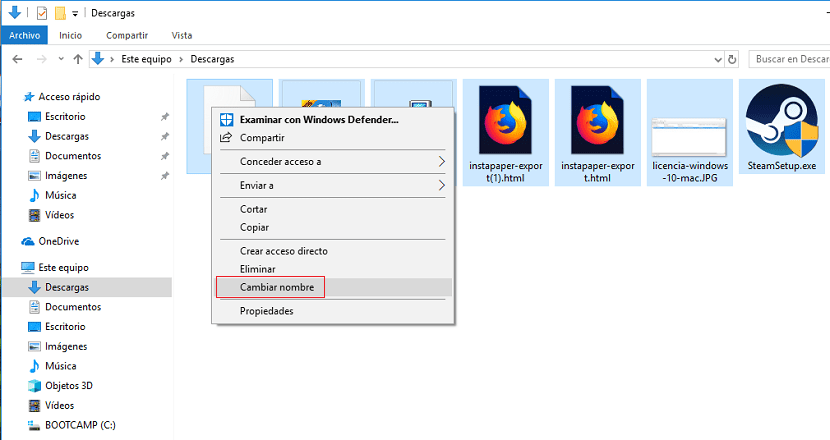
Ak chcete premenovať viac súborov naraz, najrýchlejšia a najefektívnejšia metóda je nasledovná.
- Najskôr musíme vybrať všetky súbory, ktoré chceme premenovať.
- Ďalej neumiestňujeme na jednu z nich a neklikneme pravým tlačidlom myši, následne zvolíme Zmeniť meno.
- Zavedieme názov, ktorý chceme, aby mal súbor, a stlačte kláves Enter. Windows sa automaticky postará o číslovanie všetkých súborov, pretože ako všetci vieme, v rovnakom adresári nemôžu byť dva súbory s rovnakým názvom a príponou.